Die folgenden Schritte sind notwendig, um macOS 10.13 High Sierra schon als Maschine nutzen zu können.
Mit einigen Handgriffen ist es dennoch in einer virtuellen Maschine nutzbar:
- macOS 10.13 High Sierra kann hier geladen werden
- Nach dem Ladevorgang muss das Archiv entpackt werden
- VMware Fusion wird benötigt (kostenlose Testversion reicht aus)
VMware muss zuerst installiert werden, danach muss eine benutzerdefinierte VM angelegt werden.
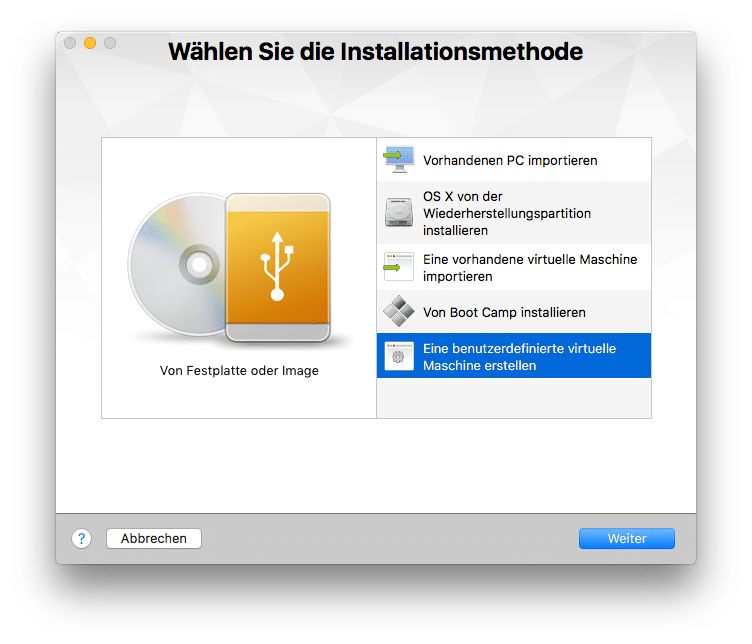
Als Betriebssystem muss “OS X 10.12” angegeben werden. Das neue macOS 10.13 kennt VMware (noch) nicht. (Stand Juli 2017)

Für die VM wird keine neue virtuelle Festplatte erzeugt, sondern eine bereits vorhanden ausgewählt: die entpackte Datei aus dem heruntergeladenen Archiv.

Es sollte die zweite Option gewählt werden, um ein zusätzliches Kopieren der großen Datei zu vermeiden.

Wenn dein Mac über entsprechend Arbeitsspeicher (RAM) verfügt, kann der virtuellen Maschine mehr von diesem zugewiesen werden. Dann laufen die Bootvergänge deutlich flotter.

Nach dem Boot-Vorgang sollte der Einrichtungsassistent von macOS erscheinen. Die virtuelle Maschine ist jetzt einsatzbereit.


Schreibe einen Kommentar zu Anonymous